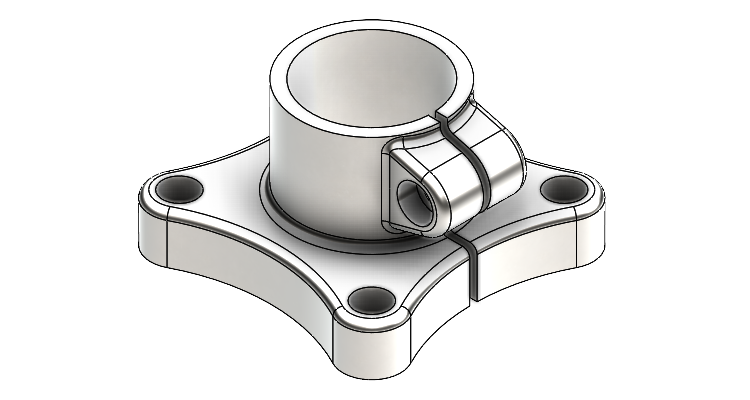
V letošní Model Manii si komise připravila pro soutěžící model v podobě svěrného spoje. Podívejte se na zadání a vyzkoušejte si vymodelovat sami. Pokud si nebudete vědět rady, podívejte se do našeho návodu.
Soutěžní zadání (výkres) je dostupný on-line. Prostudujte si výkresovou dokumentaci, rozměry a před zahájením modelování popřemýšlejte nad záměrem návrhu.
Postup modelování
Otevřete si model 20210218.SLDPRT. Pokud nemáte model rozpracovaný, začněte od prvního dílu našeho návodu.
Pro další postup modelování musí vypadat model takto a ve FeatureManageru musí být tři prvky Přidat vysunutím1, Přidat vysunutím2, Přidat vysunutím3:
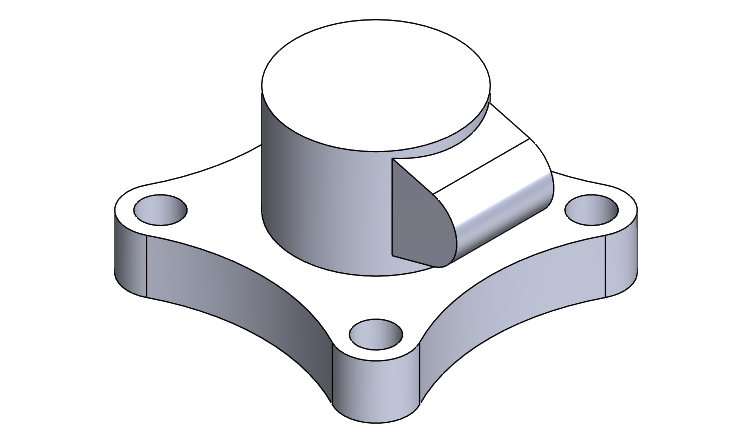
Odebrání děr
Ze záložky Prvky vyberte příkaz Průvodce dírami.
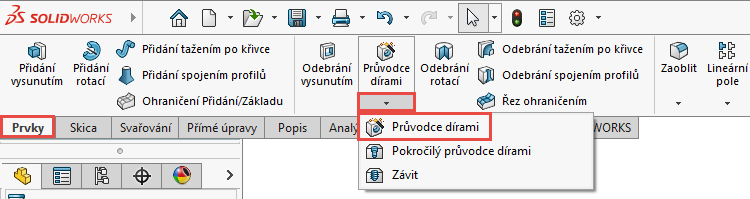
V PropertyManageru Průvodce dírami na záložce Typ vyberte:
- Typ díry → Válcové zahloubení (1),
- Norma → ISO (2),
- Typ → Hlava s vnitřním šestihranem ISO 4762 (3),
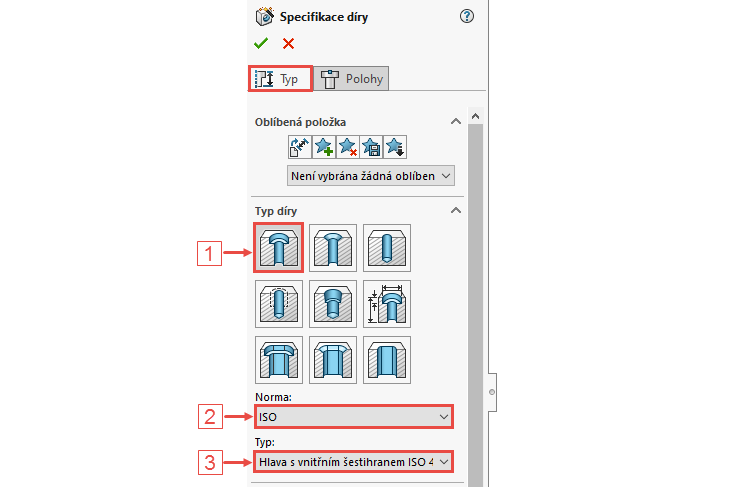
- Velikost → M8 (1),
- Uložení → Normální (2),
- vyberte možnost Zobrazit vlastní nastavení velikosti (3),
- změňte parametr Hloubka zavrtání → 8 mm (4),
- Ukončení → Naslepo (5),
- Hloubka ukončení → 18 mm (6).
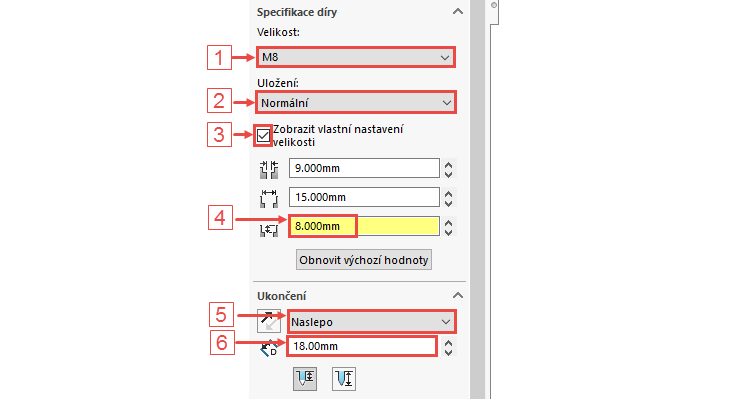
Přepněte se do záložky Polohy a vyberte plochu označenou červenou šipkou, na které definujeme střed díry.
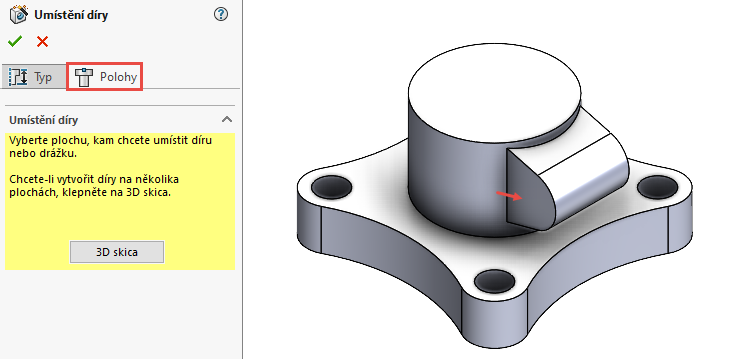
Kurzorem najeďte na obrysovou zaoblenou hranu (1) → na ploše se zobrazí střed oblouku (2).
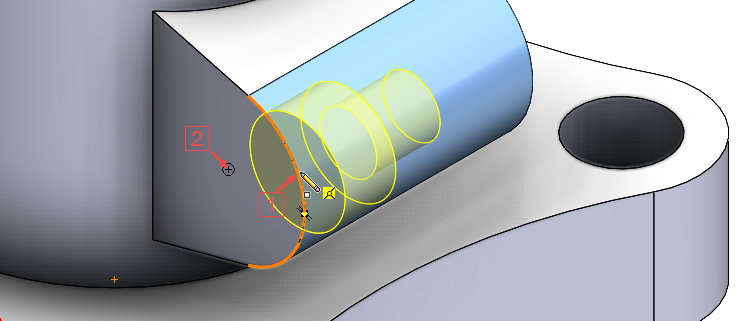
Levým tlačítkem vyberte střed díry.
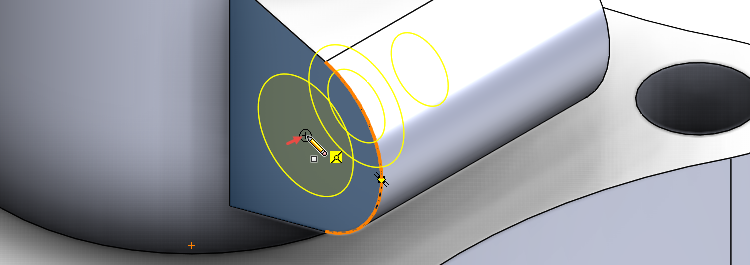
Zkontrolujte náhled a dokončete příkaz Průvodce dírami potvrzovacím tlačítkem.
Vizuálně zkontrolujte provedení díry a uložte si dokument (Ctrl + S).
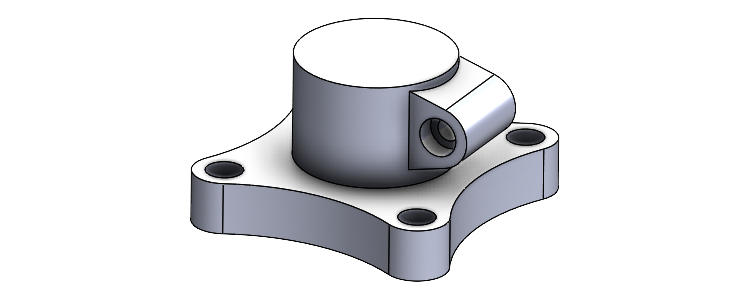
Klávesou Enter opakujte výběr příkazu Průvodce dírami. Pokud klávesu nefunguje, vyberte příkaz ze záložky Prvky.
V PropertyManageru Průvodce dírami na záložce Typ vyberte:
- Typ díry → Rovný závit (1),
- Norma → ISO (2),
- Typ → Závitová díra (3),
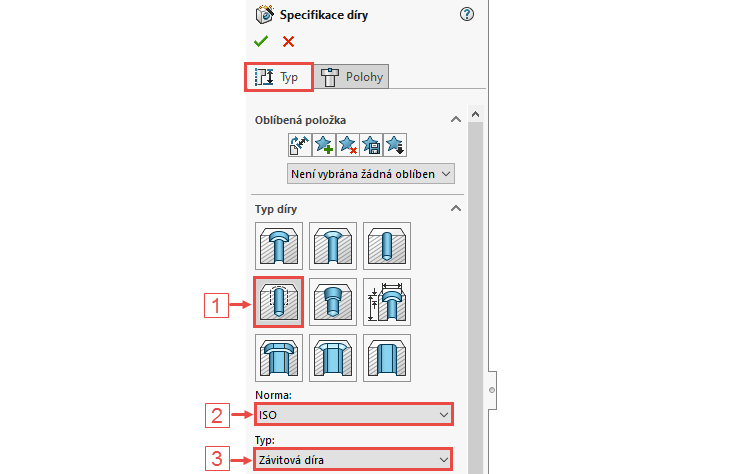
- Velikost → M8×1.0 (1),
- Ukončení → Naslepo (2),
- zadejte Hloubka ukončení → 18 mm (3),
- v poli Možnosti vyberte Kosmetický závit (4)
- vyberte volbu S popisem závitu (5).
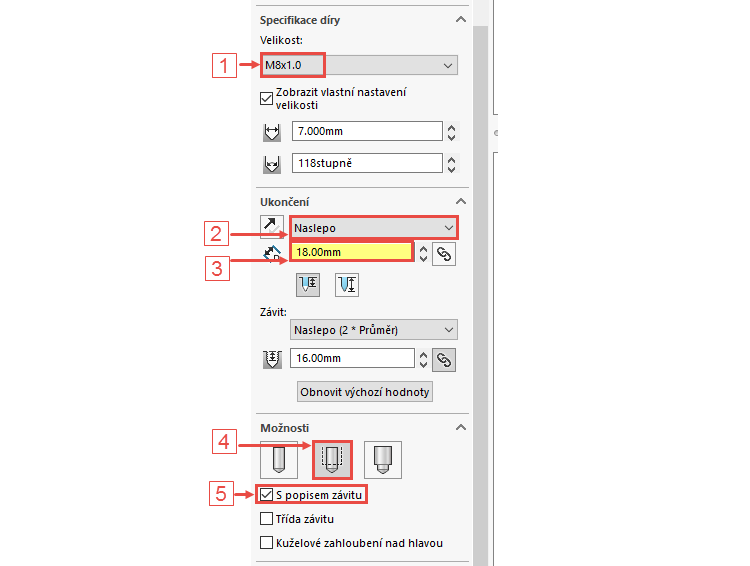
Přepněte se do záložky Polohy. Kurzorem najeďte na obrysovou zaoblenou hranu → na ploše se zobrazí střed oblouku, vyberte jej. Střed díry je definovaný.

Zkontrolujte náhled a dokončete příkaz Průvodce dírami potvrzovacím tlačítkem. Uložte si dokument (Ctrl + S).
Odebrání průchozí díry
V další části návodu odebereme kruhový profil (díru) a použijeme k tomu sdílenou skicu Skica1. Ve FeatureManageru rozbalte složku prvku Přidat vysunutím1 a vyberte skicu Skica1. Pokračujte výběrem prvku Odebrání vysunutím ze záložky Prvky.
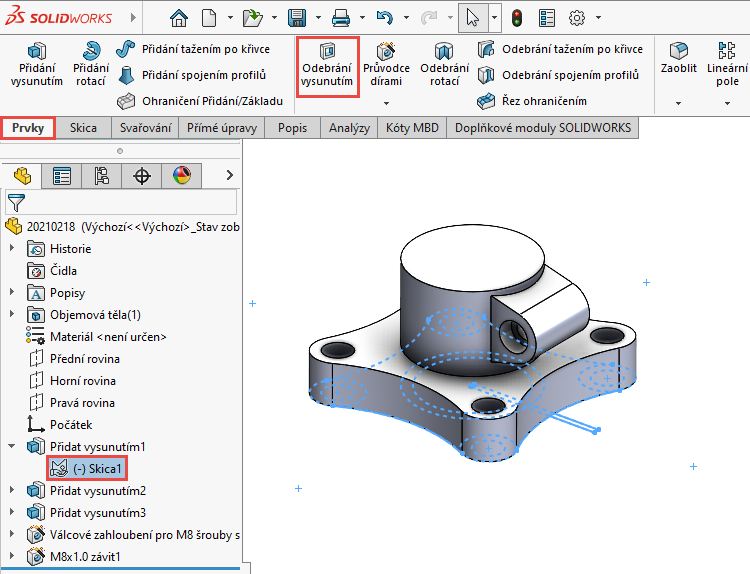
V PropertyManageru Odebrat vysunutím vyberte možnost Skrz vše, zkontrolujte náhled a dokončete příkaz potvrzovacím tlačítkem.
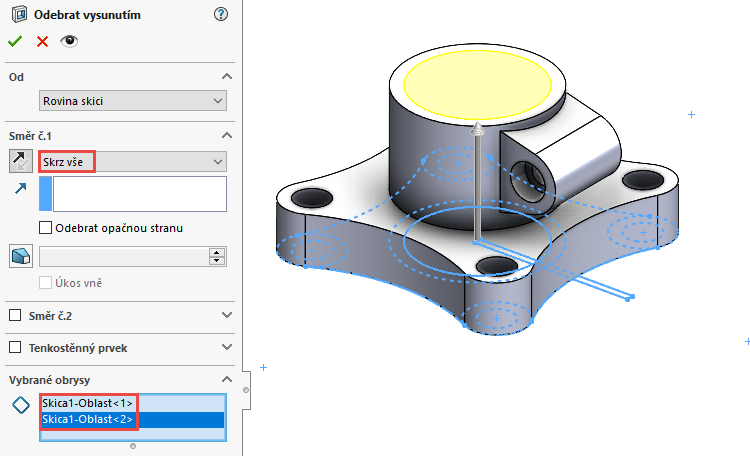
Skořepina
Skořepinu v dolní části modelu provedeme pomocí příkazu Skořepina. Ze záložky Prvky vyberte příkaz Skořepina.

V PropertyManageru Skořepina:
- zadejte tloušťku 5 mm (1),
- vyberte podstavu (dolní plochu) modelu (3),
- vyberte možnost Zobrazit náhled (2),
- v náhledu se zobrazují místa, kde se projeví skořepina na objemovém těle (4),
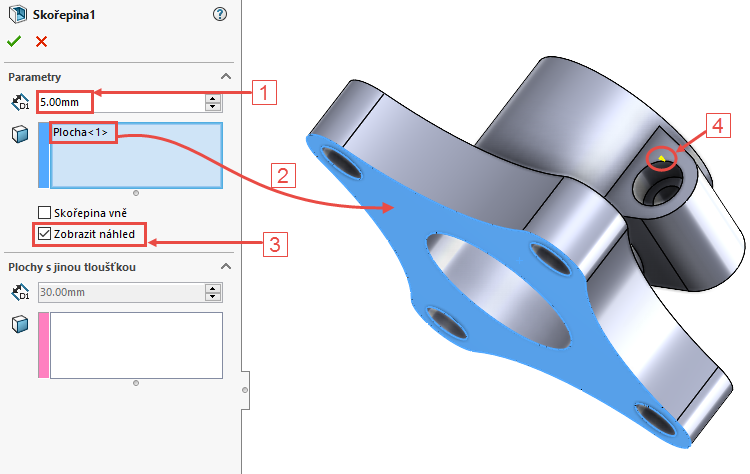
- klikněte do modrého pole Plochy s jinou tloušťkou,
- vyberte plochy označené červenými šipkami,
- zadejte jinou tloušťku 30 mm, kterou eliminujeme vytvoření skořepiny v těchto částech modelu.
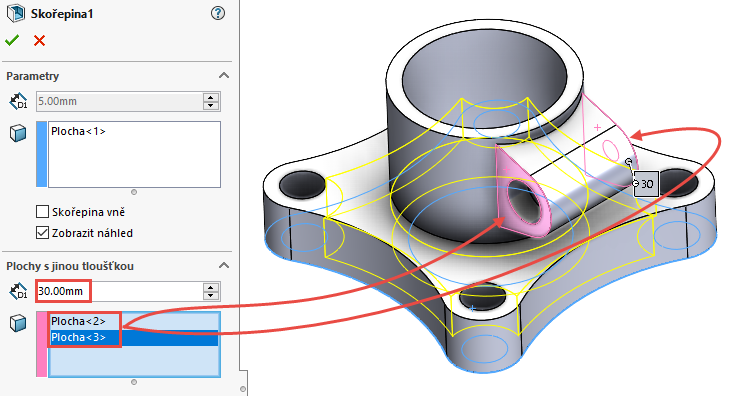
Dokončete prvek Skořepina potvrzovacím tlačítkem. Vizuálně zkontrolujte provedení skořepiny.
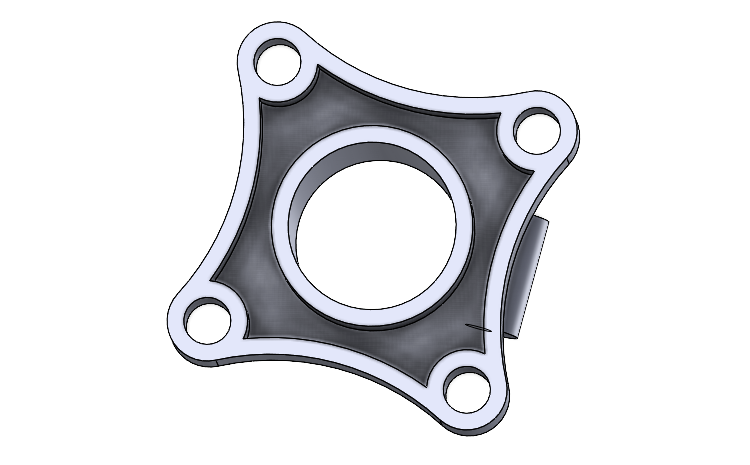
Uložte si dokument (Ctrl + S) a pokračujte v modelování podle pátého dílu návodu (připravujeme).






Komentáře k článku (0)
Přidávat komentáře k článku mohou pouze přihlášení uživatelé.
Chcete-li okomentovat tento článek, přihlaste se nebo se zaregistrujte.